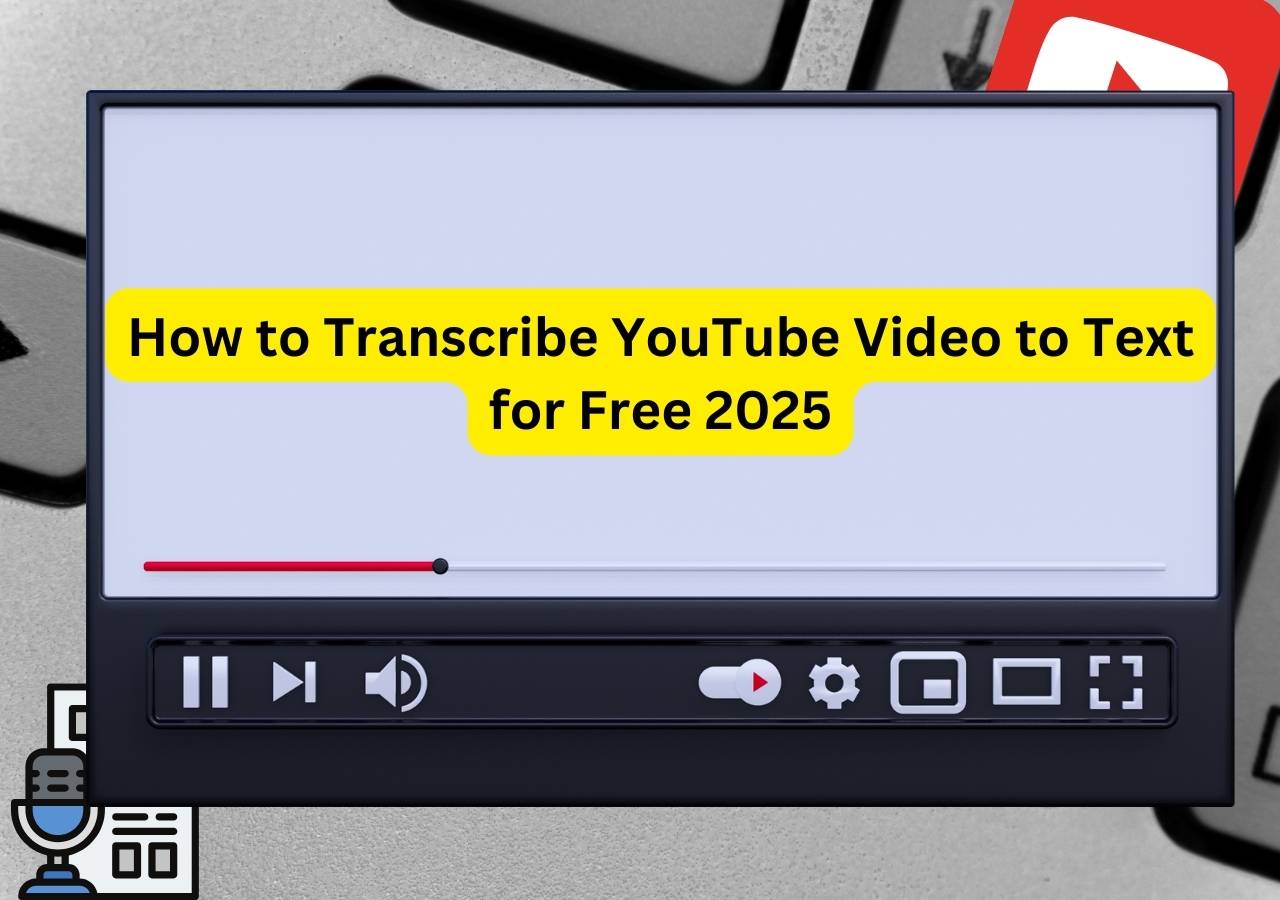Índice de la página
SzakaRosa de Reddit
Al igual que la pregunta planteada por SzakaRosa en Reddit, muchas personas, ya seas fotógrafo, productor o ingeniero de sonido, pueden grabar inadvertidamente hissos de audio. Estos sonidos no suelen crearse intencionadamente y suelen proceder de componentes electrónicos. La cantidad de siseo depende de la calidad de los componentes electrónicos, lo que significa que los equipos de menor calidad producirán más siseo en comparación con los dispositivos bien fabricados.
Los cables de audio de mala calidad también pueden provocar zumbidos durante las grabaciones. Aunque el siseo puede ser inevitable durante el proceso de grabación, afortunadamente muchos programas de edición de audio ofrecen métodos para reducir y eliminar el siseo del audio. El siguiente contenido presentará cómo utilizar cinco herramientas para eliminar o reducir este tipo de ruido.
Tras nuestra prueba comparativa, llegamos a la siguiente tabla.
| Métodos | Eficacia | Dificultad |
|---|---|---|
| EaseUS Removedor de Vocales Online | Elimina el ruido de forma automática y precisa. | Superfácil |
| Premiere Pro | Puede realizar tareas básicas de eliminación de silbidos. | Fácil |
| Audacity | Eficaz para eliminar silbidos. | Fácil |
| Audición | Excelente en la eliminación de silbidos. | Fácil |
| GarageBand | Ideal para problemas complejos de siseo. | Fácil |
Con EaseUS Online Vocal Remover
Tal y como sugiere su nombre, EaseUS Online Vocal Remover es una herramienta online diseñada específicamente para eliminar voces del audio sin necesidad de descarga ni instalación. Sin embargo, además de esto, su funcionalidad de eliminación de ruido también es digna de mención. Este eliminador de voces de alta calidad se basa por completo en tecnología de IA y aprendizaje profundo para eliminar automáticamente y con alta fidelidad varios ruidos de fondo del audio, como ecos, sonidos de respiración, ruido del viento, etc. A diferencia de otras herramientas de edición de audio, no tiene limitaciones de habilidad para los usuarios. Incluso si eres principiante, puedes empezar de inmediato.
🌟Algunas de sus características principales son:
- Separación automatizada del audio y el ruido de fondo, dejando un audio nítido.
- Procesamiento de audio rápido y de alta precisión mediante IA y aprendizaje automático profundo.
- Compatible con una amplia gama de formatos de audio, eliminando la conversión de formatos.
- Reproductor incorporado para ver los cambios en tiempo real.
Aquí tienes los pasos detallados pero sencillos:
Paso 1. Visita la web y selecciona la opción"Reductor de ruido".

Paso 2. Haz clic en"Elegir archivo" o arrastra y suelta el archivo en el área y espera al análisis de IA.

Paso 3. Descarga el trabajo final con el ruido eliminado.

Con Premiere Pro
El software de edición de vídeo de Adobe cuenta con una interfaz de usuario intuitiva y ofrece a los usuarios soluciones de postproducción para la reducción de ruido. Además, está considerada una de las mejores aplicaciones de eliminación de voces. Tras descargar e instalar Adobe Premiere Pro, puedes aprender a editar y eliminar el siseo de audio siguiendo los pasos que se indican a continuación.
Paso 1. Ve a"Archivo" >"Importar" y elige los archivos de tu dispositivo.
Paso 2. Dentro del panel de proyecto, accede a"Efectos" >"Reducción/Restauración de ruido" >"Denoise".

Paso 3. Arrastra el efecto"Desenmascarar" a la pista de audio que contenga el siseo que deseas editar.
Paso 4. Dirígete a la pestaña"Controles de efectos". Haz clic en"Editar" junto a"Configuración personalizada" para abrir el Editor de efectos de clip.

Paso 5. Ajusta el deslizador"Cantidad" y previsualiza el audio. Ajusta la cantidad según sea necesario para reducir el siseo eficazmente. Cuando estés satisfecho con el resultado, aplica la reducción de ruido al clip de audio.

Con Audacity
La herramienta Reducción de Ruido, Silencio, el filtro de paso bajo y el Filtro de Muesca de Audacity pueden ayudarte a reducir el sonido sibilante o a eliminar la respiración del vídeo. Como ha mencionado el autor de la pregunta, es muy posible que no consigas resultados de audio de alta calidad después de utilizar una herramienta específica. Por lo tanto, te recomendamos que pruebes estos tres métodos.
Recuerda que Audacity es un editor destructivo, lo que significa que cualquier cambio realizado en tu proyecto se guardará permanentemente en el archivo de audio. Por tanto, asegúrate de crear una copia de tu audio original antes de utilizarlo para editarlo.
Bien, procedamos ahora a eliminar el siseo de tu audio.
Utilizar la Reducción de Ruido
Esta herramienta puede reducir todo tipo de ruidos en el audio, como tráfico, voces humanas, siseos, cancelación de eco, retumbos eléctricos y zumbidos.
Paso 1. Abre Audacity e importa el archivo de audio.
Paso 2. Resalta el espacio en blanco del archivo y haz clic en"Efecto" >"Especial" >"Reducción y aislamiento de vocla".

Paso 3. Haz clic en"Obtener perfil de ruido".
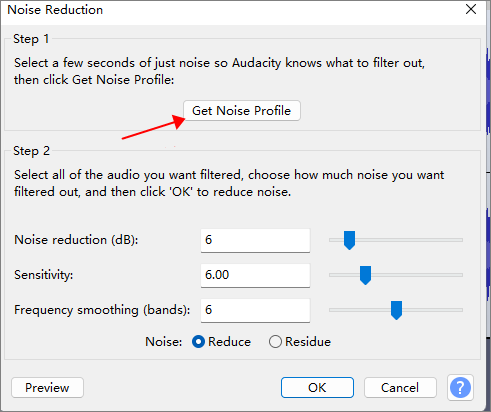
Paso 3. Haz clic en Ctrl + A para seleccionar todo el archivo. A continuación, haz clic en"Efecto" >"Eliminación y reparación de ruido" >"Reducción de ruido..." > Haz clic en "Aceptar".

Paso 4. Previsualiza el audio.
Utilizar su herramienta Silencio
Si el siseo sólo aparece en partes silenciosas de la pista, puedes utilizar la herramienta de silenciamiento de Audacity para eliminar el ruido de fondo del audio.
Paso 1. Reproduce el audio y encuentra la parte del siseo.
Paso 2. Selecciona la parte del silbido utilizando la herramienta de selección.
Paso 3. Ve a la barra de menú"Generar" >"Silencio".

Paso 4. Previsualiza los cambios y haz clic en"Generar" para eliminar el silbido.

Utilizar su filtro pasa-bajos
Un filtro de paso bajo reduce eficazmente los sonidos por encima de una frecuencia específica, por lo que resulta útil para eliminar sonidos agudos en un clip de audio.
Paso 1. Selecciona toda la pista de audio y haz clic en"Analizar" >"Trazar espectro...".
En el Análisis de Frecuencias, puedes observar un gráfico. Los sonidos sibilantes suelen estar en las frecuencias más altas, así que fíjate en el lado derecho del gráfico. Un pico en el gráfico indica un tono alto en esa frecuencia. Toma nota de esta frecuencia y luego cierra la ventana.

Paso 2. Selecciona la pista y navega hasta"Efecto" >"Filtro paso bajo". Introduce un valor inferior a la frecuencia que deseas disminuir.

Paso 3. Previsualiza y haz clic en"Aceptar" cuando te guste el resultado. Después de terminar estos pasos, podrás mejorar mucho la calidad del audio.
Con Audición
Paso 1. Importa el archivo de audio a Audition y elige la sección que contiene sólo el siseo.
Paso 2. Dile cuál es el ruido: resalta esa zona y ve a"Efectos" >"Reducción/Restauración de ruido" >"Capturar impresión de ruido".

Paso 3. Ve a"Efectos" >"Reducción/Restauración de ruido" >"Reducción de ruido adaptativa".
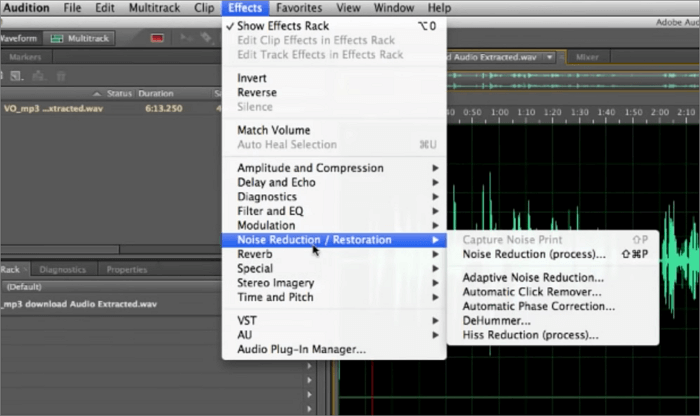
Paso 4. Ajusta la configuración de"Reducir ruido mediante" y"Aplicar" para previsualizar los cambios.
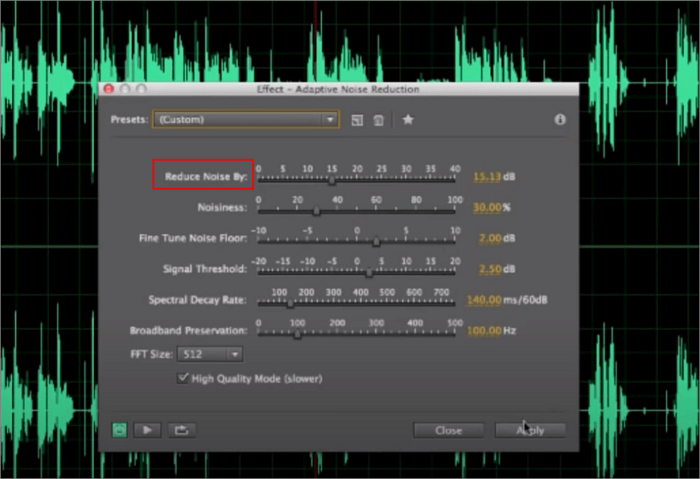
Puedes leer este artículo para conocer más formas de eliminar el ruido de fondo en Adobe Audition.
Cómo eliminar el ruido de fondo en Adobe Audition [7 maneras]
¿Cómo eliminar el ruido de fondo en Adobe Audition? Este artículo enumera 7 soluciones incorporadas para ayudarte a eliminar varios tipos de ruido de fondo.

Con GarageBand
Puedes utilizar la Puerta de Ruido de GarageBand para reducir y eliminar el siseo. Esta función establece un umbral de volumen para tu pista de audio, eliminando cualquier sonido por debajo de ese umbral.
Paso 1. Para empezar, inicia GarageBand y ve a"Archivo" >"Abrir". Localiza la pista en tu ordenador y, una vez cargada, teclea B para acceder a sus Smart Controls.
Paso 2. Encontrarás la opción"Puerta de ruido" en la esquina superior izquierda del recuadro. Activa la puerta de ruido marcando la casilla.

Paso 3. Ajusta el deslizador y notarás una reducción significativa del ruido.
Cómo evitar los silbidos en la videografía
Saber cómo evitar el ruido de fondo y el siseo cuando grabes en el futuro es importante porque así no tendrás que preocuparte de eliminarlo después, o al menos será más fácil. Así que aquí tienes algunos consejos que te ayudarán a evitar el siseo:
- 1. Utiliza micrófonos con aumento de ganancia.
- 2. Desactiva la Ganancia Automática en tu cámara.
- 3. Optimiza el espacio de grabación.
- 4. Reduce la distancia entre el micrófono y el sujeto.
¡Compartir es cuidar! Si conoces a alguien que tenga problemas con el siseo de audio, conviértete en su héroe compartiendo este post con él.
Palabras finales
Hacer frente al ruido no deseado es un reto habitual, pero con algo de tiempo y conocimientos, puedes limpiar el audio para conseguir una grabación clara y cristalina. Esta guía te proporciona cinco métodos para eliminar o reducir el siseo de tu audio de forma eficaz. Esperamos que te resulte útil.
Si tienes poca o ninguna experiencia en edición de audio, considera la posibilidad de probar EaseUS Online Vocal Remover. Puede ayudarte rápidamente a eliminar ruidos de fondo como zumbidos, silbidos y ecos. Puedes acceder a él haciendo clic en el botón de abajo.
Preguntas frecuentes sobre cómo eliminar el siseo del audio
A través de la información proporcionada anteriormente, puede que seas capaz de comprender el método para eliminar el siseo rápidamente. Si aún tienes alguna duda sobre este tema, el contenido siguiente podría ayudarte a encontrar respuestas.
1. ¿Cómo elimino el ruido sibilante del audio?
Puedes utilizar la Reducción de Ruido, la Puerta de Ruido, el Filtro Paso Bajo y otros programas para ayudarte a eliminar el ruido sibilante del audio.
2. ¿Qué causa el siseo en el audio?
El siseo en el audio suele deberse al ruido electrónico, y también puede ser consecuencia del ruido del micrófono, la amplificación, las interferencias electrónicas, etc.
3. ¿Puede la audacia eliminar el siseo?
Sí, Audacity puede eliminar el siseo utilizando su herramienta de reducción de ruido.
4. ¿Cómo elimino el ruido blanco del audio?
Para eliminar el ruido blanco del audio, puedes seguir un proceso similar al de eliminar el siseo:
Paso 1. Identifica el ruido
Paso 2. Utiliza la reducción de ruido
Paso 3. Ajusta la configuración
Paso 4. Previsualizar y aplicar